Generador de códigos QR para Google Calendar
Generador de códigos QR para Google Calendar
Permita que las personas vean su Calendario de Google con un solo escaneo
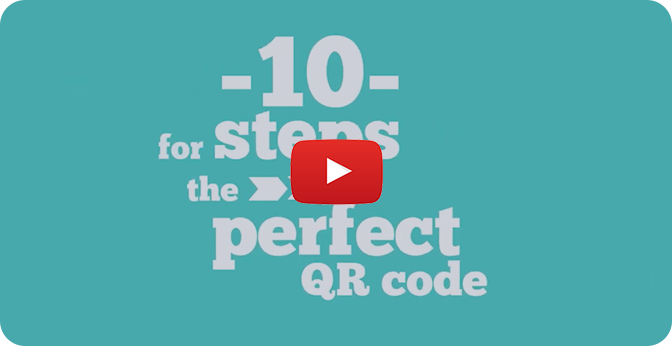
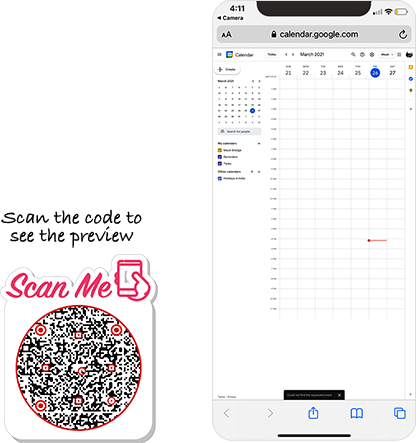
¿Qué es un código QR de Google Calendar?
Un código QR de Google Calendar le permite compartir sus eventos de Google Calendar con varios usuarios. Pueden escanear el código para abrir su calendario y ver todos los eventos y tareas compartidos que se le agregaron.
Preguntas frecuentes
¿Cómo crear un código QR de Google Calendar?
Siga estos pasos para crear un código QR de Google Calendar:
Paso 1: Ve al Calendario de Google
Inicie sesión en su cuenta de Gmail y vaya a Calendario de Google.

Paso 2: Haga clic en Opciones de Calendario
Pase el cursor sobre el nombre del calendario en la sección "Mis calendarios" y haga clic en el icono Opciones (3 puntos).
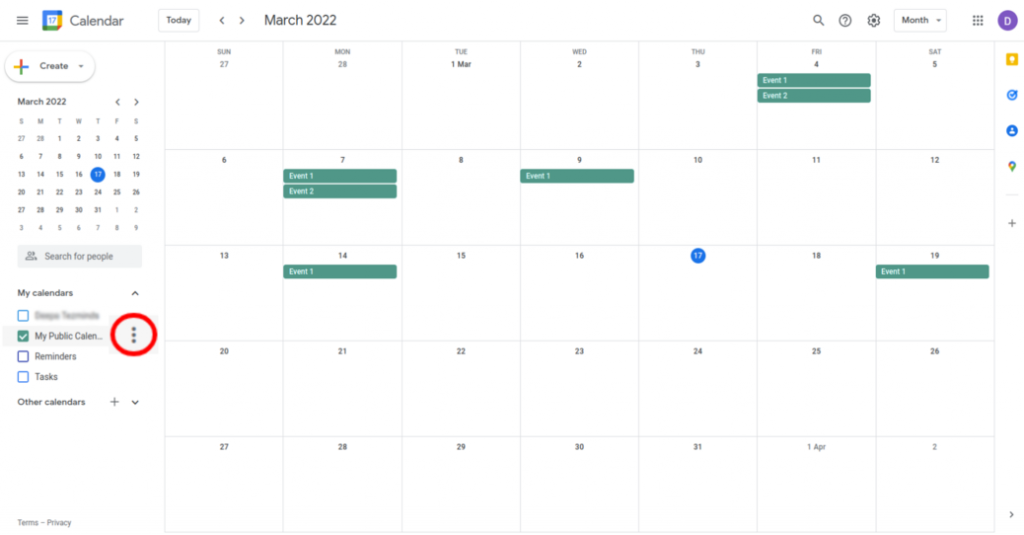
Paso 3: seleccione Configuración y uso compartido
Haga clic en 'Configuración y uso compartido'.
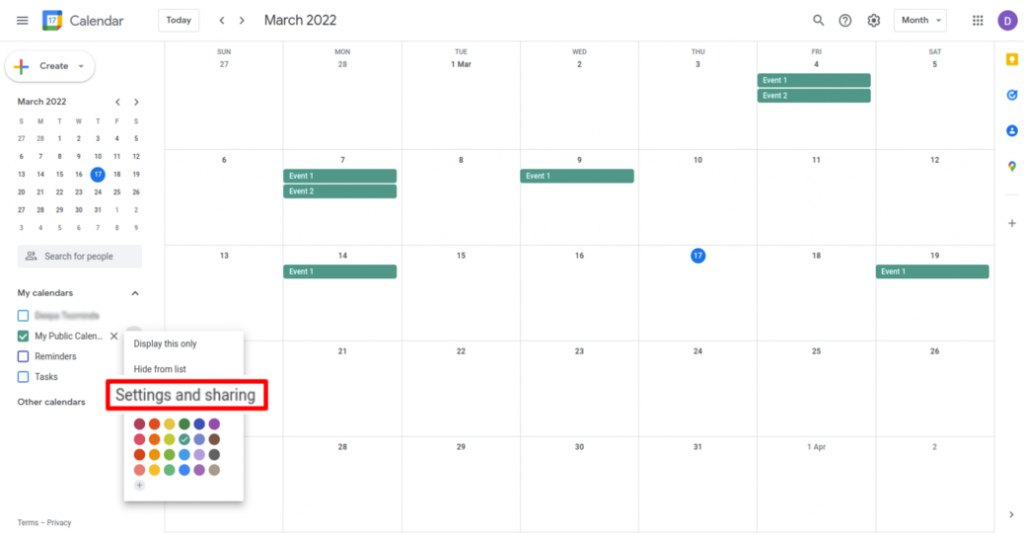
Paso 4: Proporcionar acceso público
Seleccione la casilla de verificación 'Poner a disposición del público' en 'Permisos de acceso para eventos' y haga clic en 'Aceptar' en la ventana emergente 'Advertencia'.
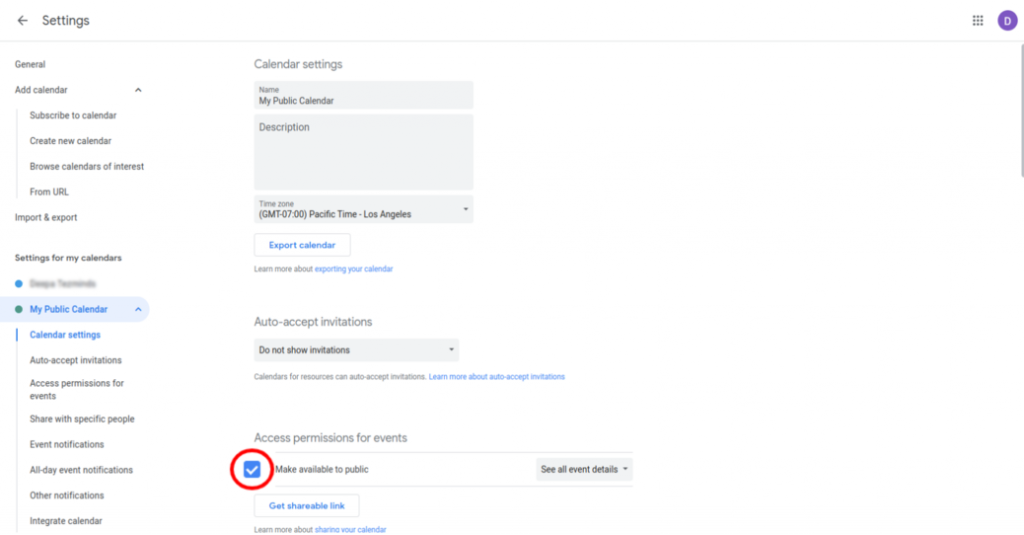
Paso 5: Crea el Evento
Crea y guarda el evento en este calendario.
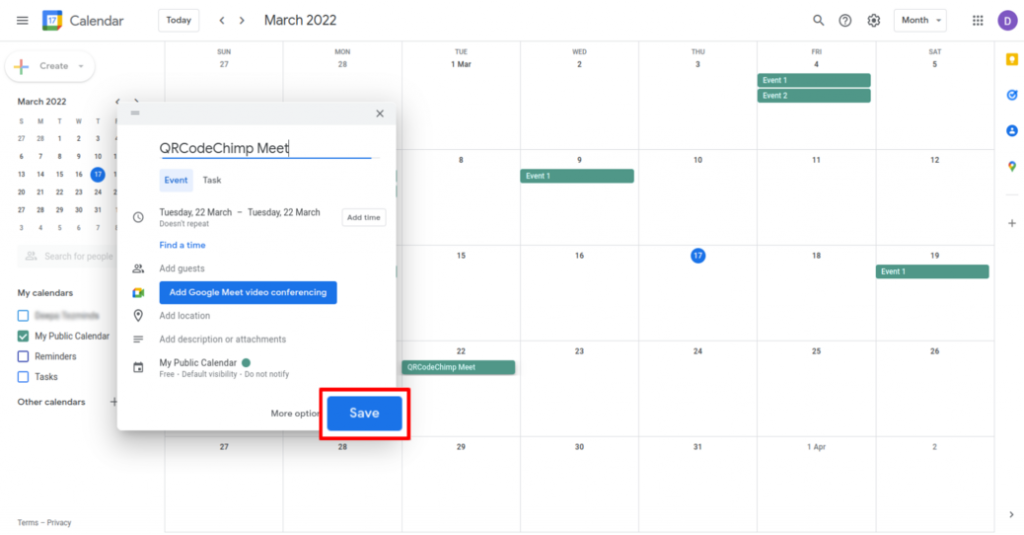
Paso 6: seleccione Evento creado, haga clic en Opciones
Haga clic en el evento creado y haga clic en el icono 'Opciones' (3 puntos).
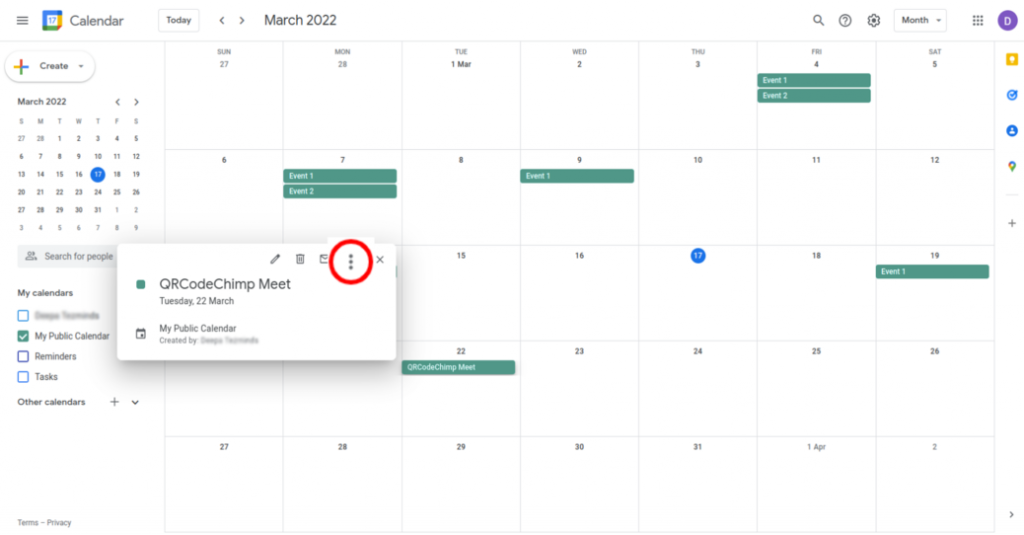
Paso 7: Publicar el evento
Haga clic en 'Publicar evento'.
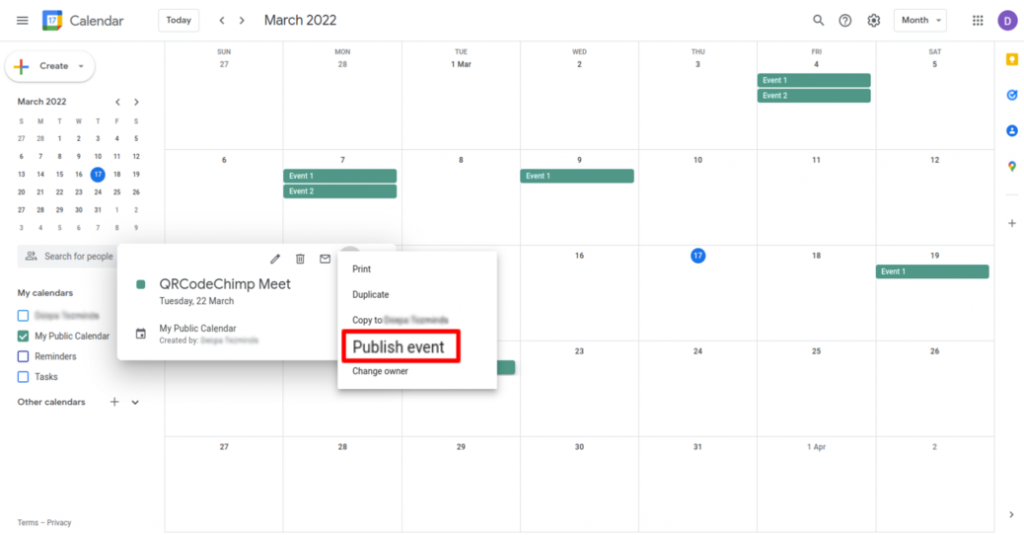
Paso 8: Copie el enlace
Copie el 'Enlace al evento'.
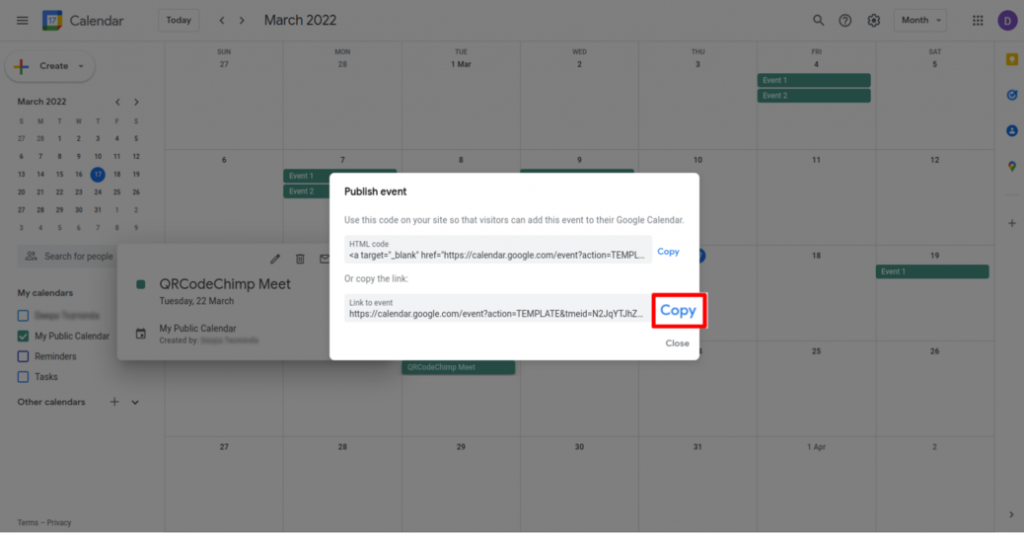
Paso 9: Pegue el enlace copiado
Pegue el enlace copiado en el campo 'Google Calendar URL' del Generador de códigos QR para Google Calendar.
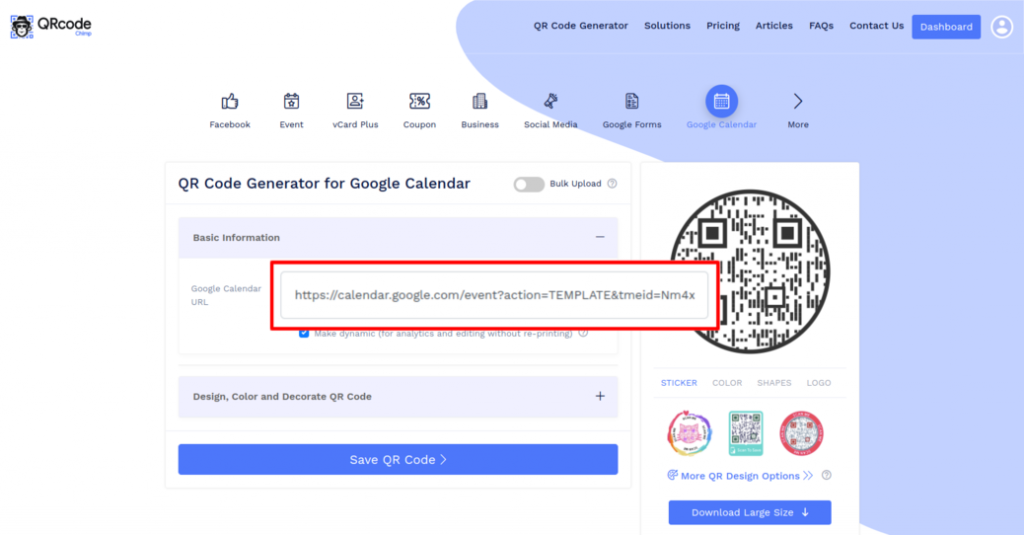
Paso 10: Diseña tu código QR
Haga clic en 'Diseñar color y decorar código QR' para personalizar el diseño de su código QR (por ejemplo, agregar color, forma, logotipo de calendario). Nota: Haga clic en el icono 'x' de la ventana emergente 'Personalizar código QR' para guardar los cambios.
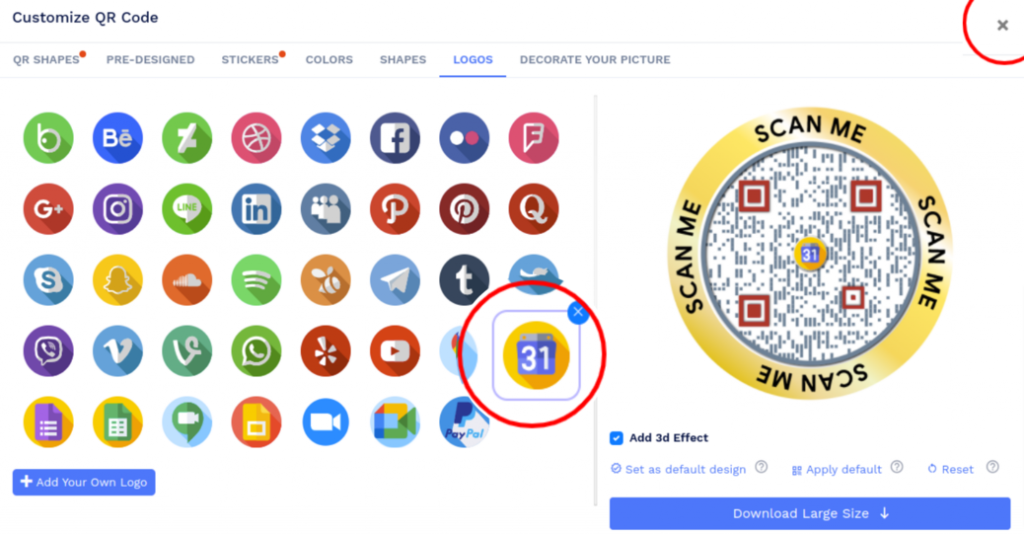
Paso 11: Guardar y descargar
Guarde el código QR haciendo clic en el botón 'Guardar código QR', ingrese el nombre del QR y luego haga clic en 'Guardar'. Nota: asegúrese de escanear su código QR desde diferentes dispositivos (iOS y Android) antes de imprimir para producción.
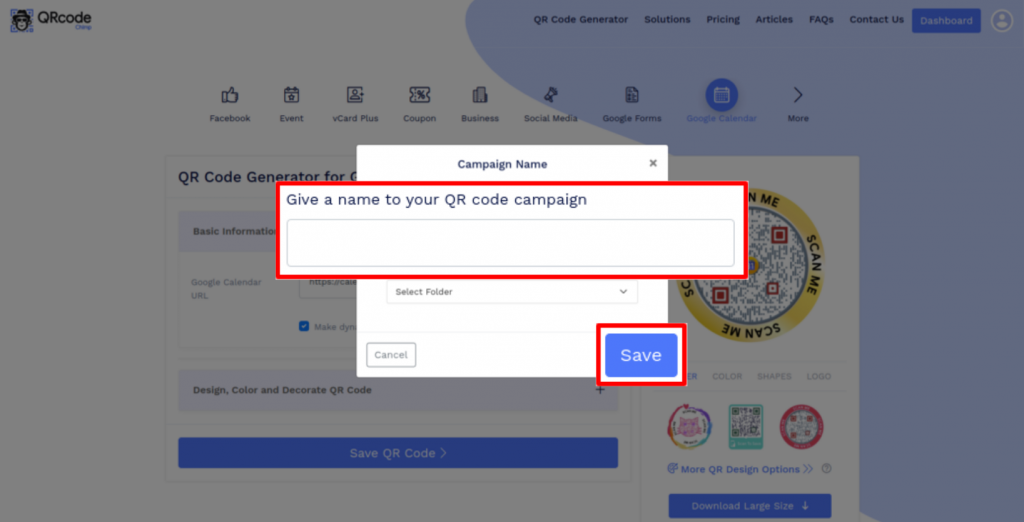
¿Por qué debo usar un código QR de Google Calendar?
Un código QR de Google Calendar le permite compartir su Google Calendar con una gran cantidad de personas. Pueden escanear el código para ver su calendario, junto con los eventos y tareas que se le agregaron.
¿Por qué es mejor compartir un código QR de Google Calendar que compartir una URL?
Un código QR de Google Calendar lleva la URL del evento del calendario, por lo que compartirlo es lo mismo que compartir la URL. Sin embargo, también puede imprimir un código QR de Google Calendar en canales sin conexión, como periódicos, para llegar a un público más amplio.
¿Puedo cambiar la URL del calendario después de crear un código QR de Google Calendar?
Sí, puede cambiar la URL del calendario sin volver a imprimir si crea un código QR dinámico de Google Calendar. Sin embargo, si crea un código estático, deberá volver a imprimirlo si cambia la URL.
Cree y administre los códigos QR de Google Calendar usando QRCodeChimp?
QRCodeChimp ofrece las mejores funciones de su clase para crear y rastrear códigos QR de Google Calendar. Las características clave de nuestra solución son:
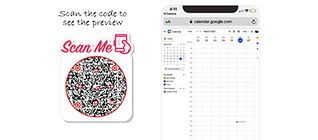
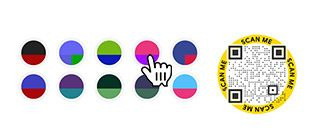
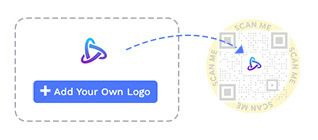
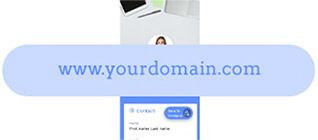
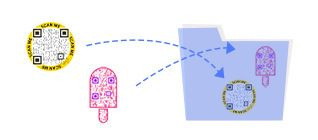
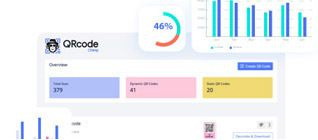
¿Cómo obtener más escaneos en su código QR de Google Calendar?
Si desea que más personas vean su Google Calendar, deberá alentar a las personas a escanear su código QR de Google Calendar. Aquí le mostramos cómo obtener más escaneos:
Asegúrese de escanear sin problemas
Imprima un código QR de al menos 0.8 x 0.8 pulgadas para que sea fácil de escanear. Puede aumentar el tamaño de su código QR de Google Calendar según sus requisitos.
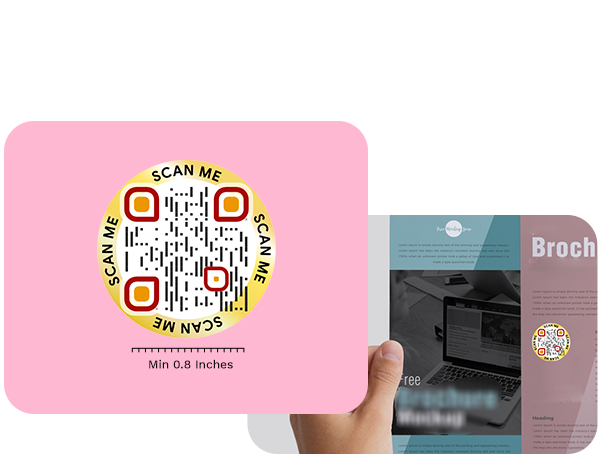
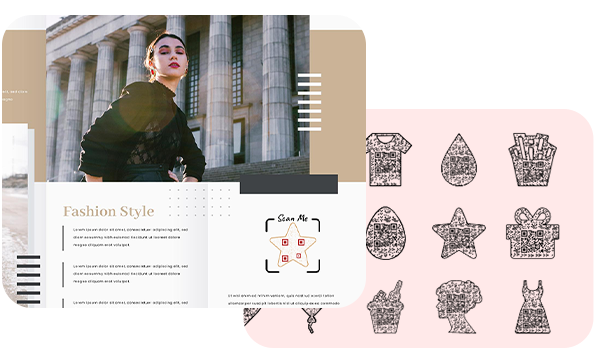
Centrarse en el diseño y la apariencia.
Cree un código QR emocionante que capte la atención de los usuarios. Use formas y colores únicos para darle a su código QR de Google Calendar una apariencia atractiva.
Cree un código QR dinámico de Google Calendar
Cree un código QR dinámico de Google Calendar para que pueda cambiar la URL del calendario sin volver a imprimir el código. Además, puede rastrear los escaneos de códigos QR dinámicos.
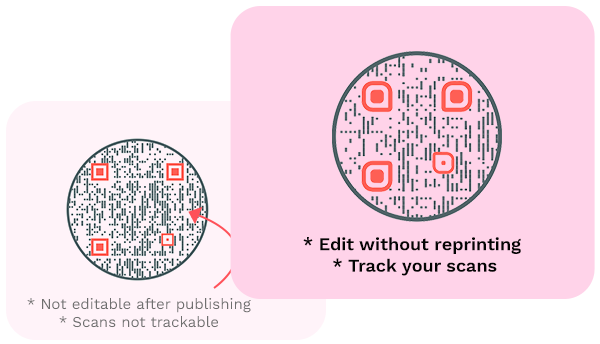
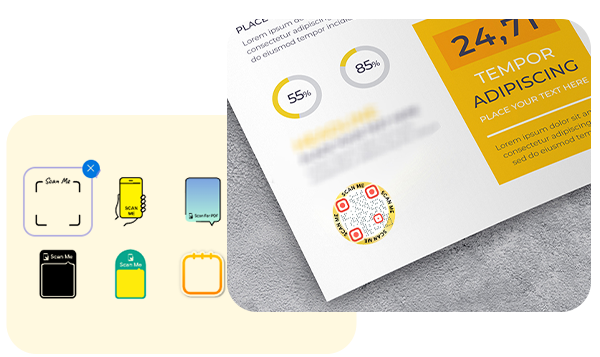
Usar CTA
Aumente la tasa de escaneo al incluir una llamada a la acción (CTA) con sus códigos QR. Con QRCodeChimp, puedes elegir entre más de 100 pegatinas con CTA.
¿Cómo funciona un código QR de Google Calendar?
Un código QR de Google Calendar le permite compartir su evento o tarea de Google Calendar con otros usuarios. Así es como funciona un código QR de Google Calendar:
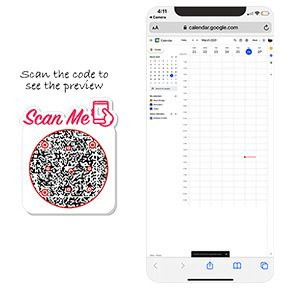

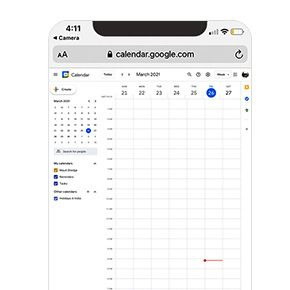

Beneficios de un código QR de Google Calendar
Un código QR de Google Calendar le permite compartir su evento o tarea de Google Calendar con otras personas. Estos son los motivos por los que debería utilizar un código QR de Google Calendar:
- Las personas pueden ver sus eventos y tareas compartidos con un solo escaneo.
- Puede compartir su calendario con su equipo para asegurarse de que todos estén en la misma página.
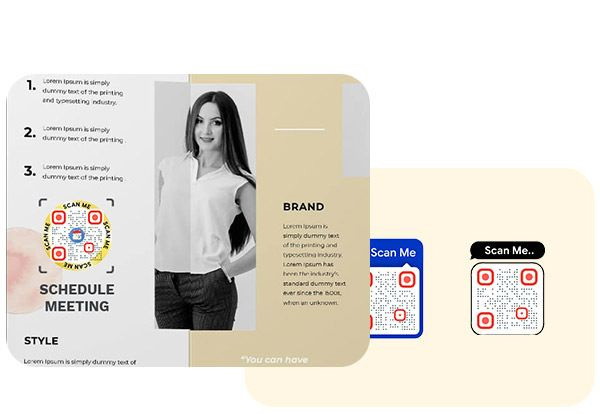
¿Quién debería usar un código QR de Google Calendar?
Un código QR de Google Calendar puede ser útil para:

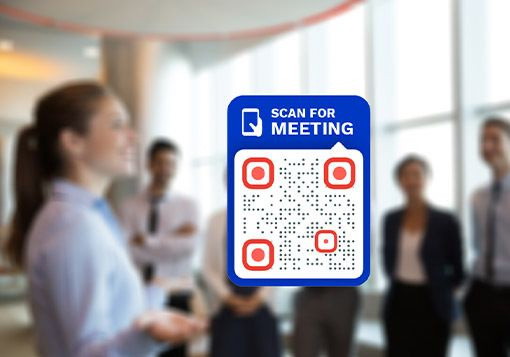
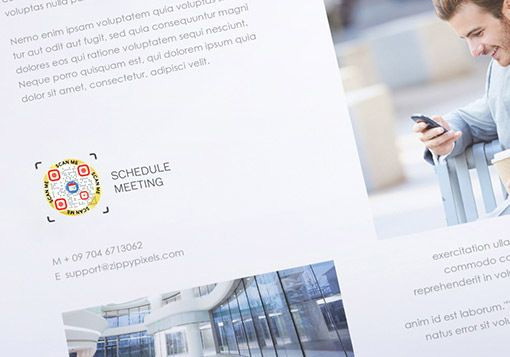
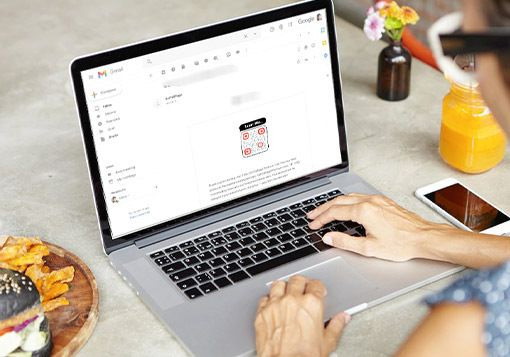
¡Escuche lo que nuestros clientes tienen que decir!






















